Flash制作调皮小太阳GIF动画效果图
发布时间:2016-12-21 来源:查字典编辑
摘要:本教程是向大家介绍利用Flash制作调皮小太阳GIF动画效果图,接着练习Flash绘画,复习补间动画,学习动态元件制作。教程很不错,推荐到查...
本教程是向大家介绍利用Flash制作调皮小太阳GIF动画效果图,接着练习Flash绘画,复习补间动画,学习动态元件制作。教程很不错,推荐到查字典教程网,喜欢的朋友可以过来学习一下!

工具/原料
Flash软件
方法/步骤
1、打开Flash软件,新建Flash文档,背景颜色,及舞台尺寸随意。
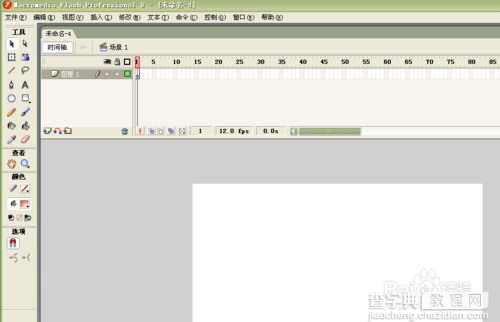
2、将图层改名,蓝天,绘制蓝天,简单的布置一下舞台背景,点击使用矩形工具,绘制同舞台大小的矩形。
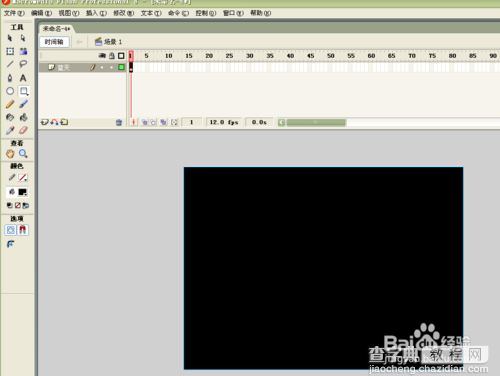
3、点击颜料桶工具,将颜色调为线性,天蓝色。
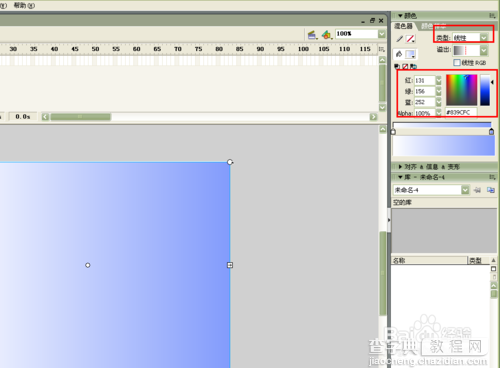
4、点击使用填充变形工具,将颜色调整到合适的位置。
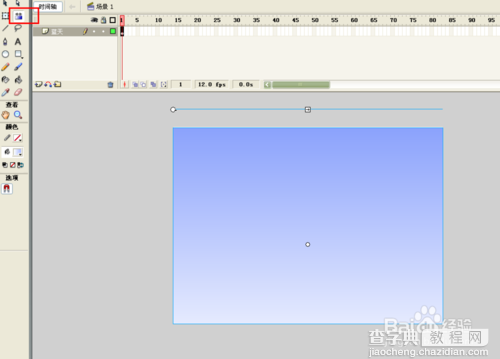
5、舞台装饰绘制完成,下面绘制小太阳,按ctrl+F8,或者点击修改——新建元件,创建一个元件,命名为小太阳。
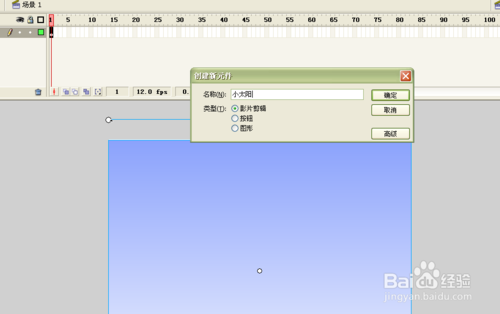
6、点击矩形工具,在下拉工具栏中选中多边形工具,然后按ctrl+F3或者点击窗口——属性——属性打开属性面板。
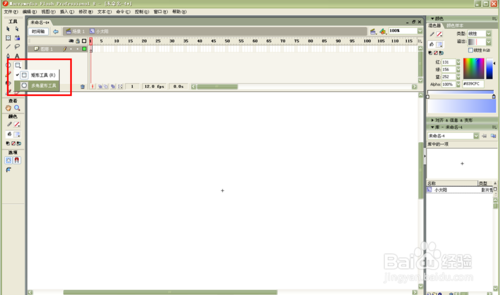
7、在属性面板根据需要设置适当多边形变数及角数等属性,样式选星形。
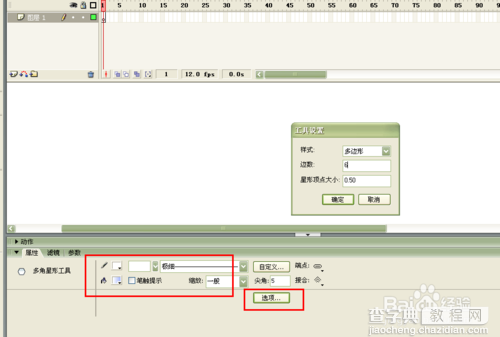
8、设置完成后,在元件编辑舞台中,画出星形。
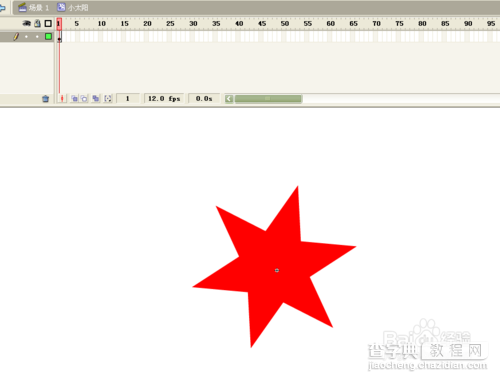
9、按住ctrl+b或单击修改——分离,两次打散图形,点击使用选取工具,做适当的调整。
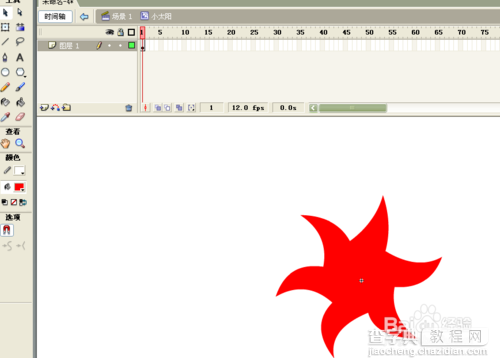
10、新建图层,点击使用椭圆工具,笔触颜色设置为无,填充颜色为黄色,绘制一个正圆,并调整到适当的位置。

11、到此,西太阳形状就完成了, 接下来给小太阳元件设置简单的补间动画。补间动画前几篇有讲这里不再赘述。
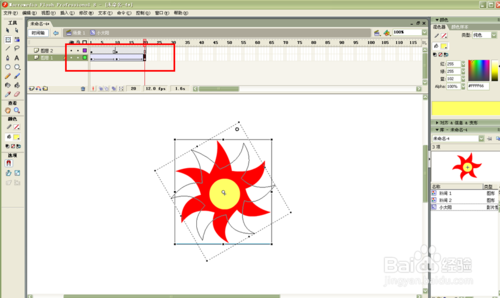
12、点击场景1回到场景舞台,按住ctrl+l或者窗口——库,打开元件库,将小太阳元件拖入到舞台适当的位置,调整适当的大小。
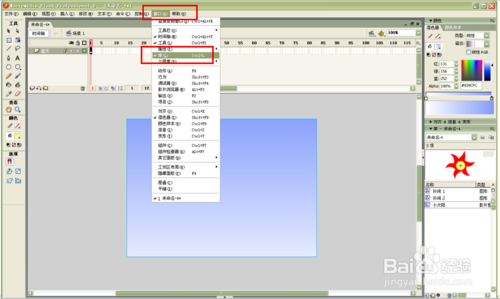
13、按键盘enter回车键或者Flash软件“控制”——“测试影片”,对调皮小太阳动画?进行测试。到此,Flash如何制作调皮小太阳动画?便完成了。
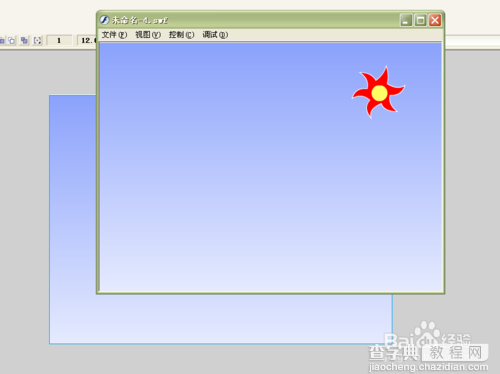
END
以上就是Flash制作调皮小太阳GIF动画效果图过程,希望能帮助大家,谢谢阅读!


